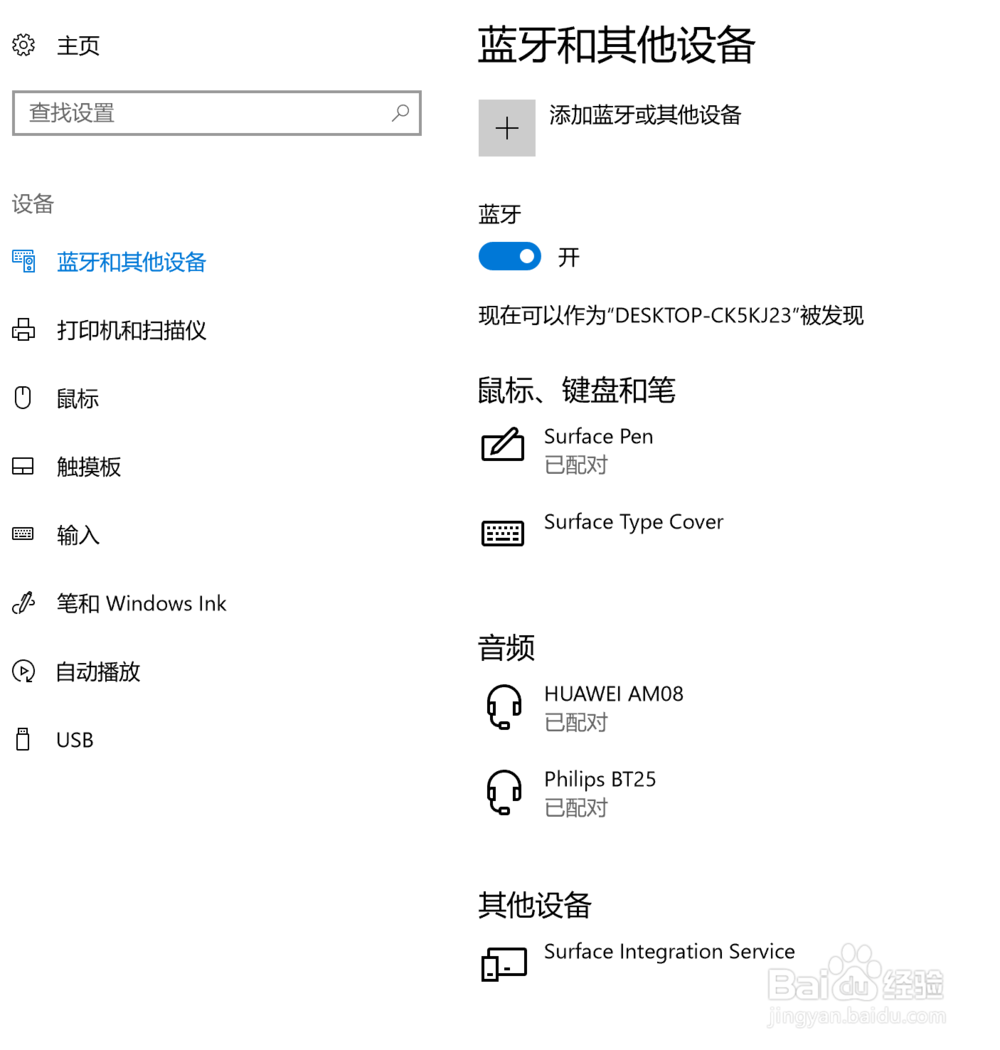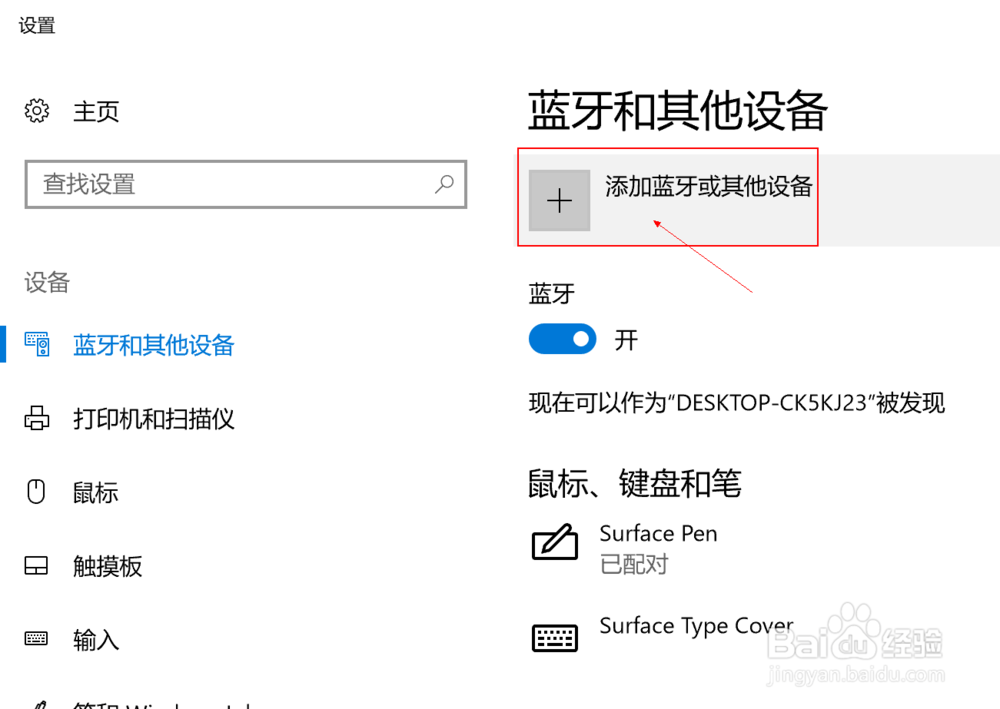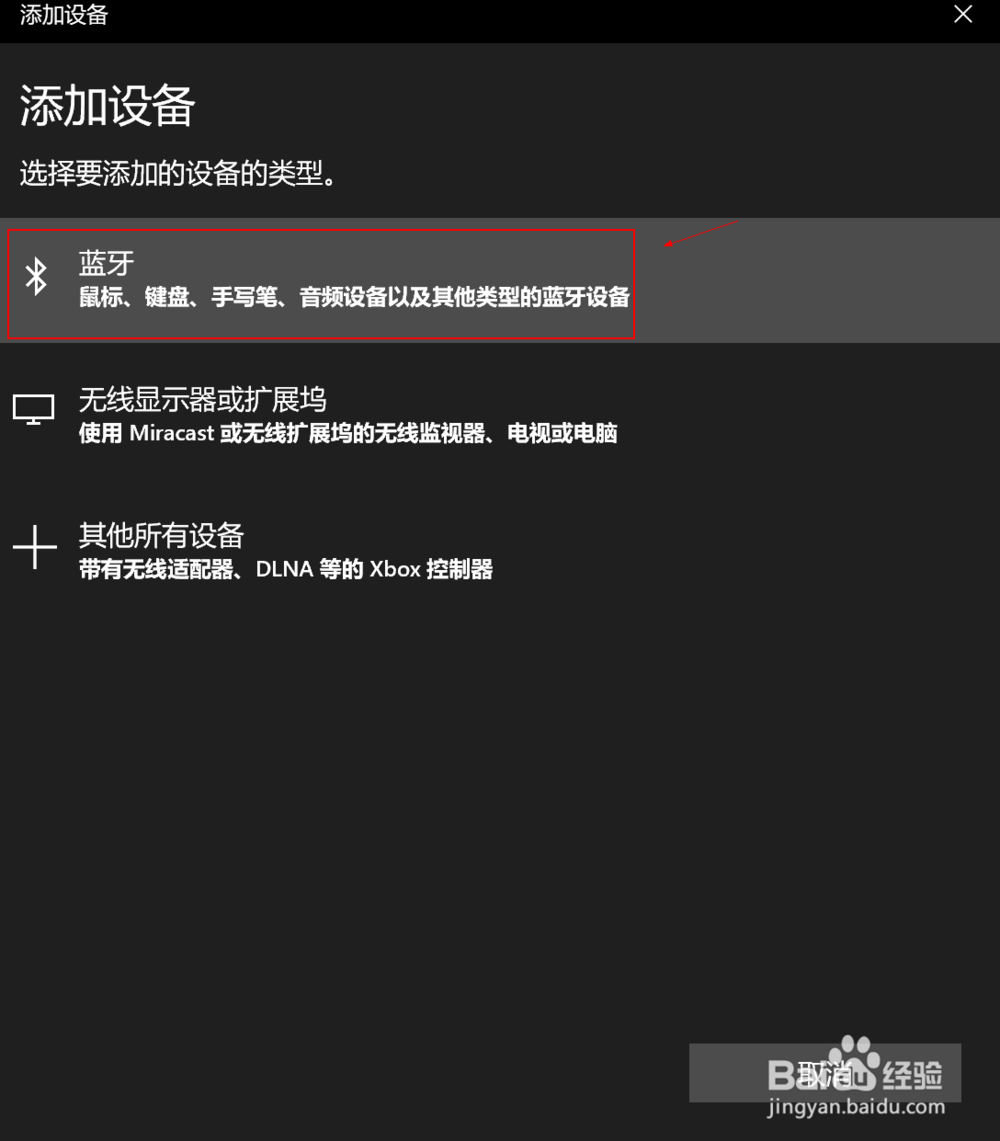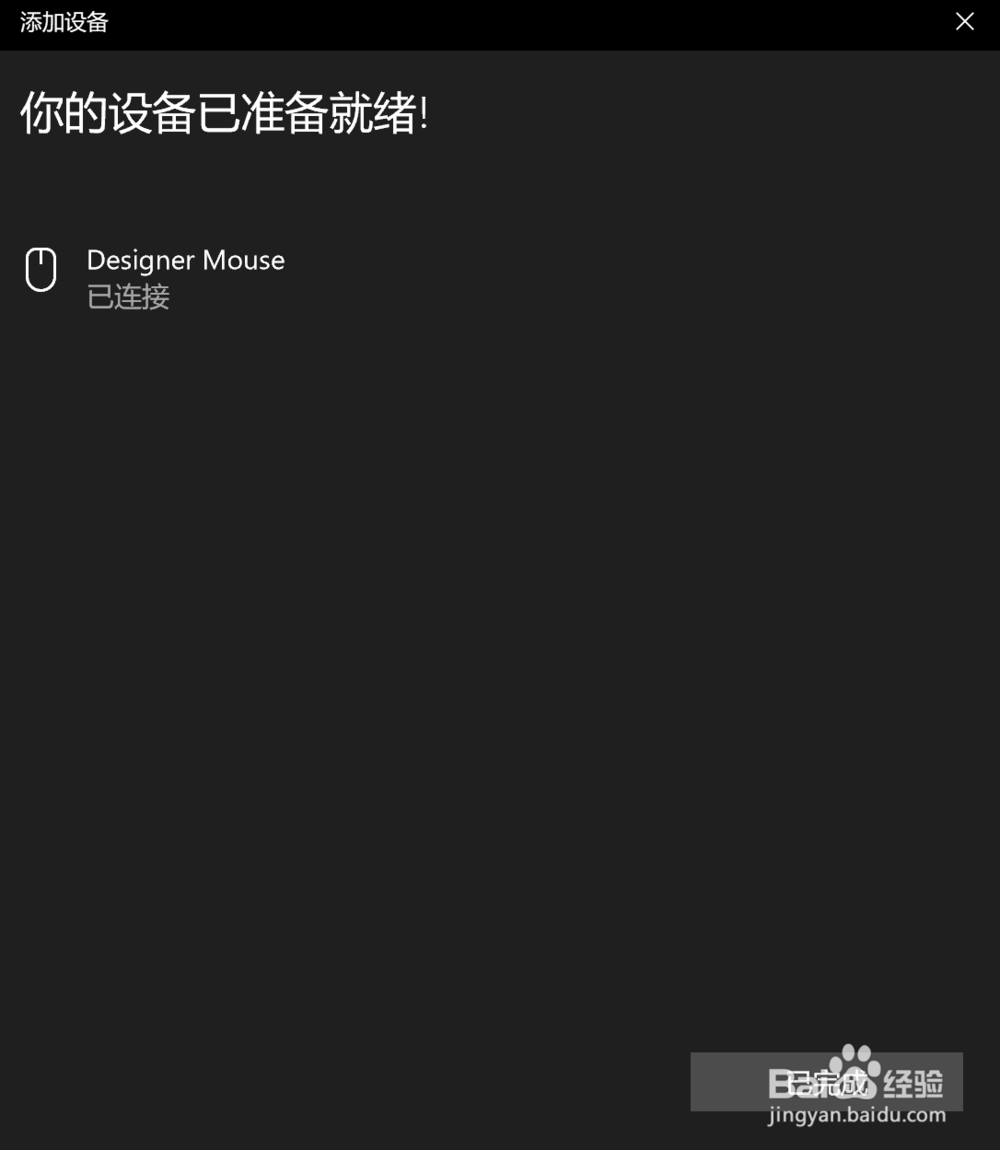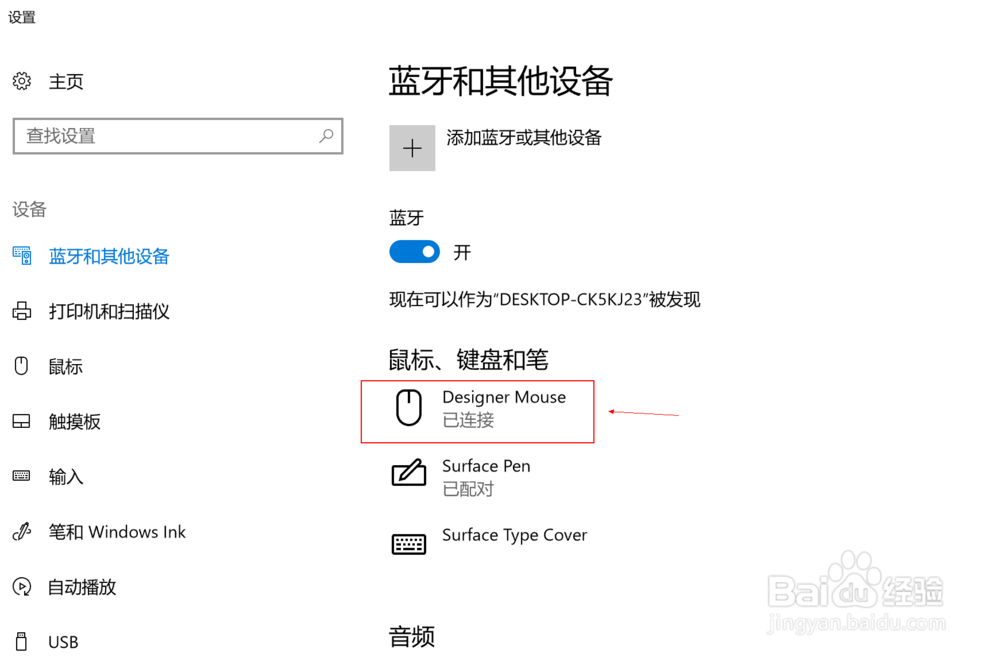surface pro4鼠标连不上
1、1:单击屏幕右下角时间和日期右侧的“操作中心” 图标。2:找到“蓝牙”磁贴并确认它已突出显示或已启用。如果未看到“蓝牙”磁贴。提示!您可能需要单击“操作中心”的“展开”以查看其他选项。
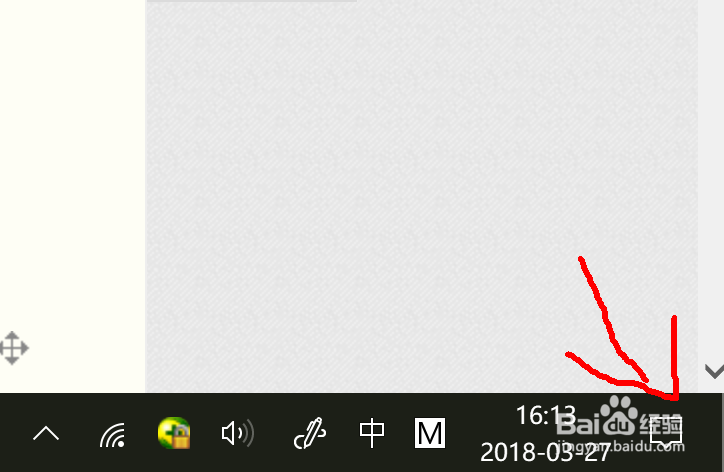
2、确保飞行模式已关闭。飞行模式会中断您和所有网络的连接,并禁用主机 PC 连接到蓝牙设备或无线网络的功能。若要确认飞行模式已关闭,请按照下列步骤操作:1:单击屏幕右下角时间和日期右侧的“操作中心” 图标。 2:找到“飞行模式”磁贴并确认它已禁用。如果未看到“飞行模式”,您可能需要单击“展开”以查看其他选项。
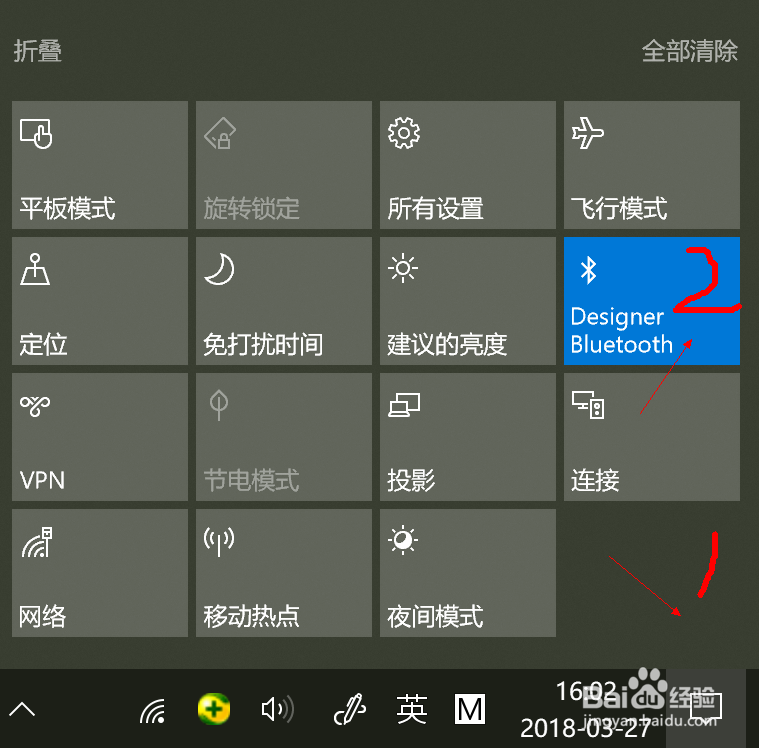
3、1:在微软 Arc 鼠标的底部,按住配对按钮5秒左右,直到 LED 灯开始闪烁。2:在 Surface 或 Windows10 PC 上,转到“开始”,依次选择“设置 > 滤鲇魍童设备 > 蓝牙和其他设备 > 添加蓝牙或其他设备 > 蓝牙”3:点击或单击蓝牙设备列表中的“微软 Arc 鼠标”。4:点击或单击“配对”。微软 Arc 鼠标将开始安装。